
Știri
Заметки бухгалтера. Ускоряем процесс сдачи массивных отчётов
 который необходимо скачать на компьютер. Логично, что для его заполнения у вас уже должны быть данные в другом файле (чаще всего это тоже Excel, сохраненный из программы по ведению бухучёта), либо заполняем конвертер вручную. Удобство заполнения формы вручную именно в конверторе, а не на сайте, заключается в том, что в любой момент вы можете сохранить ее без риска потери введённых данных, либо заполнять ее на нескольких компьютерах, а затем объединить в одно целое.
Шаги, которые необходимо предпринять для создания XML файла и загрузки в электронную декларацию.
1. Заполняем скачанный Excel-XML конвертор. Обязательно заполнить «шапку».
2. После ввода или копирования всей информации, жмём правый клик на любую заполненную ячейку.
3. В появившемся меню выбираем пункт XML и, далее, Экспорт.
который необходимо скачать на компьютер. Логично, что для его заполнения у вас уже должны быть данные в другом файле (чаще всего это тоже Excel, сохраненный из программы по ведению бухучёта), либо заполняем конвертер вручную. Удобство заполнения формы вручную именно в конверторе, а не на сайте, заключается в том, что в любой момент вы можете сохранить ее без риска потери введённых данных, либо заполнять ее на нескольких компьютерах, а затем объединить в одно целое.
Шаги, которые необходимо предпринять для создания XML файла и загрузки в электронную декларацию.
1. Заполняем скачанный Excel-XML конвертор. Обязательно заполнить «шапку».
2. После ввода или копирования всей информации, жмём правый клик на любую заполненную ячейку.
3. В появившемся меню выбираем пункт XML и, далее, Экспорт.
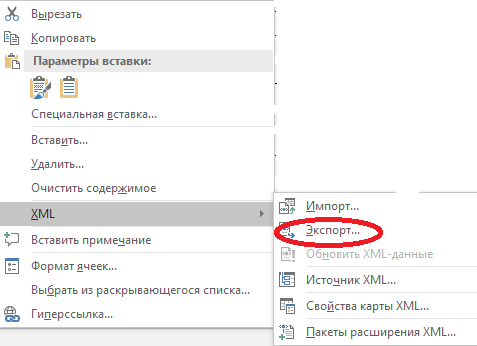 4. Выбираем на компьютере место (папку), куда хотим сохранить файл XML.
5. Заходим в электронную декларацию и находим отчёт, который хотим загрузить, но не открываем его, а кликаем на опцию Загрузить XML.
6. Выбираем файл, который мы сгенерировали с помощью конвертора, и жмём Загрузить.
Это все шаги, которые необходимо предпринять, чтобы загрузить любую декларацию, и не имеет значения сколько записей она содержит.
Внимание!
Конверторы работают только с пакетом Microsoft Office!
*Следите за нашими новостями. В следующей статье мы опишем шаги по сдаче электронной декларации по подоходному налогу для физических лиц.
4. Выбираем на компьютере место (папку), куда хотим сохранить файл XML.
5. Заходим в электронную декларацию и находим отчёт, который хотим загрузить, но не открываем его, а кликаем на опцию Загрузить XML.
6. Выбираем файл, который мы сгенерировали с помощью конвертора, и жмём Загрузить.
Это все шаги, которые необходимо предпринять, чтобы загрузить любую декларацию, и не имеет значения сколько записей она содержит.
Внимание!
Конверторы работают только с пакетом Microsoft Office!
*Следите за нашими новостями. В следующей статье мы опишем шаги по сдаче электронной декларации по подоходному налогу для физических лиц. „Acest articol aparține exclusiv P.P. „Monitorul fiscal FISC.md” și este protejat de Legea privind drepturile de autor.
Orice preluare a conținutului se face doar cu indicarea SURSEI și cu LINK ACTIV către pagina articolului”.
Autentificare
Autentificarea se poate efectua cu ajutorul adresei de E-mail sau a Login-ului
E-mail/Login *
Parola *
Contul de utilizator a fost creat cu succes. Pentru confirmarea înregistrării accesați linkul expediat la e-mailul indicat în formularul de înregistrare, care este valabil până la 30 zile calendaristice
Adresează-ne o întrebare
Dorești să obții un răspuns rapid si complex sau să ne sugerezi tematica unui articol necesar procesului tău de lucru? Loghează-te, expediază întrebarea sau sugestia și primești răspunsul experților în cel mai scurt timp la adresa de e-mail sau în profilul tău de pe pagină.
E-mail *
Comanda serviciului prin telefon
Introduceți corect datele solicitate și în scurt timp veți fi contactat de un operator
Prenumele *
Numele *
E-mail *
Telefon *
Feedback
Pentru monitorizarea statutului de prelucrare a Feedbackului expediat, recomandăm inițial să parcurgeți procesul de autentificare pe portal. Astfel, mesajul de răspuns din partea PP „Monitorul Fiscal FISC.md” la feedback se va salva și afișa în Profilul Dvs. În cazul expedierii feedback-ului fără a fi autentificat pe portal, mesajul va fi remis la adresa de e-mail.
E-mail *
E-mail *

4577 vizualizări
Data publicării:
25 Martie /2019 08:00
Catalogul tematic
T.V.A. | Administrare fiscală | Dare de seamă fiscală | Legislație fiscală
Etichete:
IPC18 | бухгалтер | Отчет
0 comentarii
Doar utilizatorii înregistraţi şi autorizați au dreptul de a posta comentarii.